Maison >Problème commun >Comment définir le chemin de téléchargement pour Win10
Comment définir le chemin de téléchargement pour Win10
- 藏色散人original
- 2021-03-18 15:27:0828414parcourir
Comment définir le chemin de téléchargement Win10 : entrez d'abord dans l'interface du système Win10, cliquez sur la touche Windows du système Win10 ; puis sélectionnez le bouton du navigateur sur l'interface en mosaïque, puis cliquez sur l'icône des paramètres du navigateur Win10 et sélectionnez le bouton Paramètres ; enfin, cliquez sur le bouton Paramètres avancés et modifiez le chemin de téléchargement par défaut du navigateur.

L'environnement d'exploitation de cet article : système Windows 10, ordinateur DELL G3
Entrez dans l'interface du système win10 et cliquez sur la touche Windows du système win10.
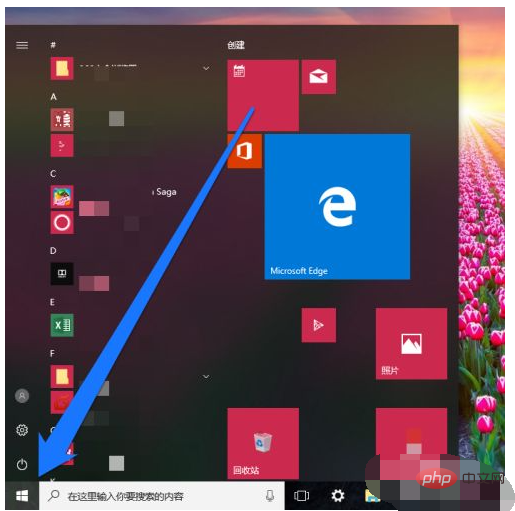
Le système Win10 affiche l'interface des vignettes et sélectionne le bouton du navigateur sur l'interface des vignettes.
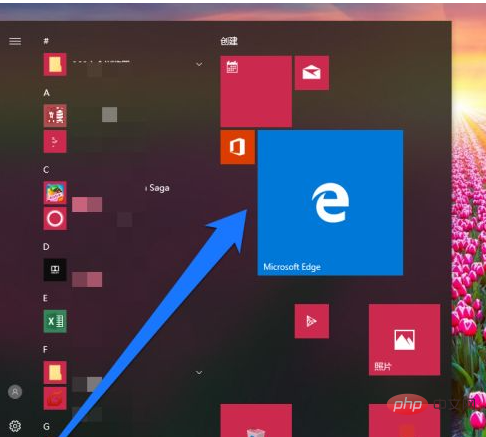
Cliquez sur le bouton du navigateur pour accéder à l'interface du navigateur et cliquez sur l'icône des paramètres du navigateur.
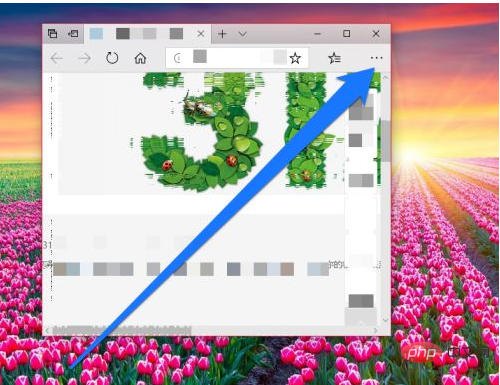
Cliquez sur l'icône des paramètres du navigateur Win10 et sélectionnez le bouton des paramètres.
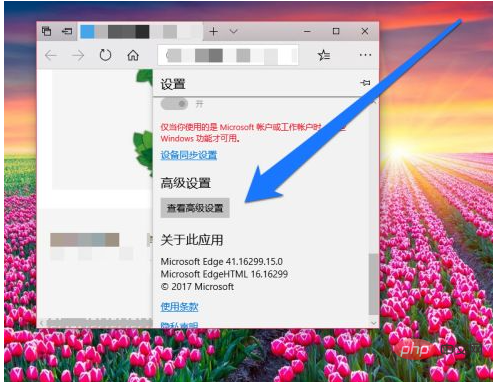
Entrez dans l'interface des paramètres et cliquez sur le bouton Paramètres avancés.
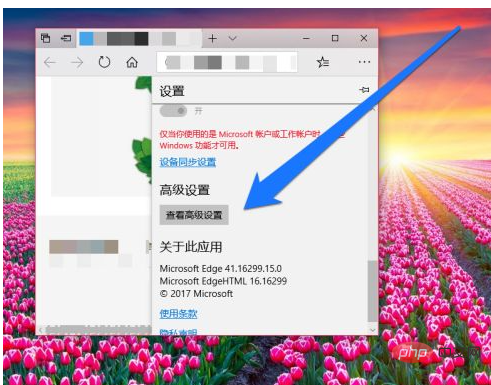
Dans l'interface avancée du navigateur win10, vérifiez le chemin par défaut de téléchargement de l'icône.
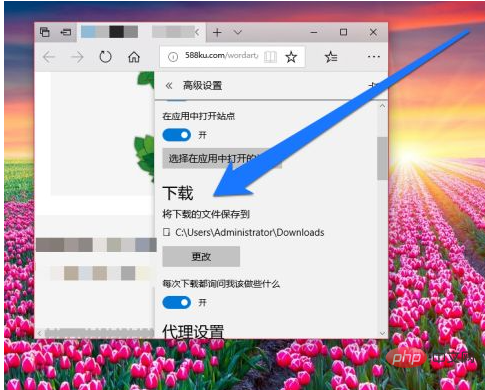
Sous l'icône de téléchargement, cliquez sur le bouton Modifier.

Cliquez sur le bouton Modifier pour modifier le chemin de téléchargement par défaut du navigateur.
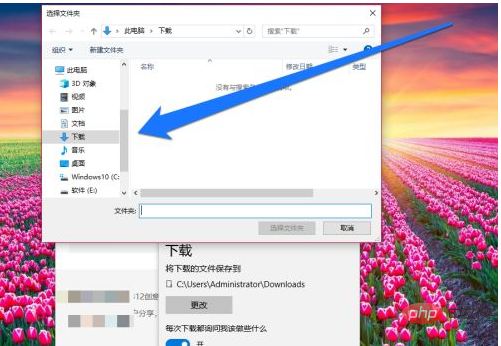
Modifiez le chemin par défaut du navigateur par le chemin du bureau.
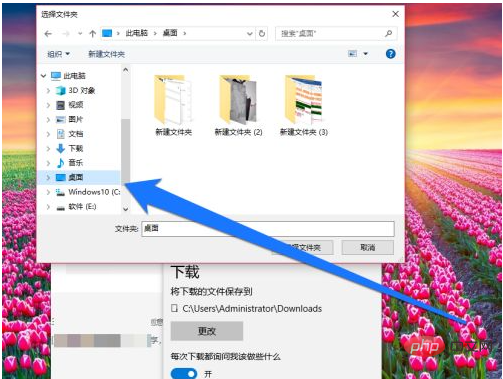
Une fois le chemin du navigateur défini, revenez à la page des paramètres du navigateur pour voir que le chemin du navigateur a été défini avec succès.
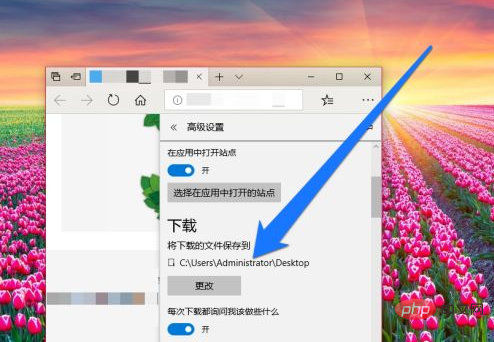
Pour plus d'articles connexes, veuillez visiter la colonne FAQ !
Ce qui précède est le contenu détaillé de. pour plus d'informations, suivez d'autres articles connexes sur le site Web de PHP en chinois!
Articles Liés
Voir plus- Comment annuler le mot de passe de connexion au démarrage dans Win10
- Comment activer la fonction d'enregistrement d'écran intégrée dans Win10
- Que dois-je faire si l'écran bleu Win10 apparaît avec le code d'erreur d'échec du contrôle de sécurité du noyau ?
- Win10 désactive-t-il la mémoire virtuelle ?
- Où ouvrir le scanner dans Win10

